Создание электронных копий изображений или документов требует применения операции сканирования. Оборудование и программное обеспечение для этой цели составляют отдельную отрасль компьютерной техники. Объединив принтеры и сканеры, был создан новый класс цифровых приборов – многофункциональные устройства (МФУ). Для создания качественной копии фотографии и расшифровки полученного в процессе работы сканера документа нужна программа для сканирования, работающая с разными типами устройств и создающая конечный файл в любом необходимом пользователю формате.
Что такое программа для сканирования
Необходимое для работы со сканером программное обеспечение должно облегчить пользователю работу с разными типами исходных материалов, поддерживать работу со всеми основными марками сканеров, МФУ, обеспечить выбор желаемого формата, качества, размера конечного файла. Частью этих свойств обладают штатные средства операционной системы Windows. Есть сторонние программы, способные преобразовывать отсканированный материал в графический или PDF-формат. Наибольшую ценность, среди всех утилит, представляют программы распознавания текста.
39. Сканирование документов. WinScan2PDF
Штатные средства Windows
Операционная система Windows имеет встроенные функции работы со сканирующими устройствами. Она содержит стандартные драйверы большинства этих устройств разных производителей. Выбор вашей модели производится при обращении к утилитам сканирования. Проверить его наличие можно открыв «Диспетчер устройств», раздел «Устройства обработки изображений». Если вашего устройства нет в списке доступных устройств, его драйвер необходимо скачать из интернета и установить. Для перехода в режим сканирования необходимо:
- нажать Пуск->Панель управления->Сканеры и камеры;
- кликнуть по иконке вашего устройства или соответствующего ему названия драйвера;
откроется окно Мастера работы с цифровой камерой или сканером, нажать «Далее»; - при необходимости точной настройки можно, нажав «Настроить», выбрать яркость, контрастность, разрешение изображения;
- выбрать тип изображения, для предварительной оценки результата нажать Просмотр;
- после нажатия «Далее» в новом окне выбрать название конечного файла, место его расположения;
- следующим нажатием кнопки «Далее» запустится процесс сканирования.
Начиная с Windows 7, стандартная функциональность программы работы со сканирующими устройствами улучшена и объединена с факсимильной печатью. Для запуска работы необходимо выбрать «Диспетчер устройств»-> «Устройства обработки изображений»-> «Факсы и сканирование»-> «Новое сканирование». Дальнейшие действия по настройке, предварительному просмотру, запуску процесса и сохранению результатов аналогичны указанным выше.
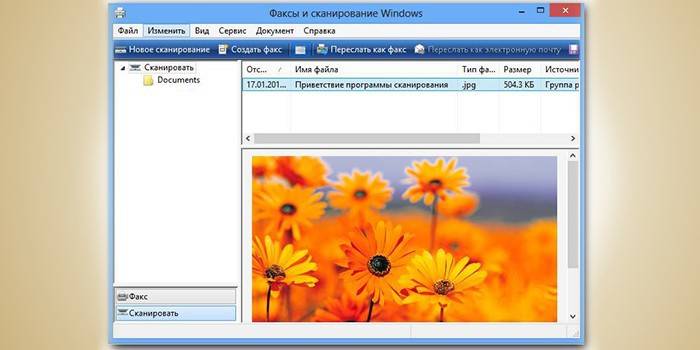
Программы для сканирования документов в простой графический файл
Специализированные программы для сканирования имеют целью не только получить качественные копии оригиналов, но и облегчить работу с ними пользователям разного уровня взаимопонимания с компьютерами. Для получения простой копии в виде графического файла необходимо:
Программа для сканирования и отправки документов
- скачать, установить и запустить программу;
- выбрать модель своего МФУ, вставить в него оригинал изображения;
- нажать кнопку «Сканировать»;
- программа в диалоговом режиме предложит выбрать тип графического файла, место сохранения и варианты дальнейших действий с полученным результатом.
Программа сканирования в pdf и оцифровки документов
Существующие программы способны не только отсканировать изображение, но и произвести все необходимые действия по его обработке. При этом есть возможность ручной настройки быстрой автоподачи большого количества страниц, их сохранение в формате PDF. Удобство этого формата объясняется широким спектром возможных манипуляций с оцифрованными документами, среди которых:
- автоматическая ориентация страниц;
- масштабирование и позиционирование;
- счетчик документов;
- создание пароля;
- изменение порядка, улучшение качества
- желаемый размер выходного файла;
- групповые корректирующие операции – обрезки, контраста и другие операции.

Утилита для сканирования фотографий
Профессиональная обработка фотографий требует наличия инструментов с большим количеством настроек разрешающей способности, цветопередачи, оттенков. Одним из лучших интерфейсов для сканирования фотоматериалов является утилита ControlCenter. Она предоставляет возможность обработки фотографий, одно- и двухсторонних документов, сохранения их в формате JPEG, PDF. Данная утилита работает со всеми версиями Windows. Есть возможность прямо из ее интерфейса отправить полученный результат по электронной почте.
Как работает программа для сканера
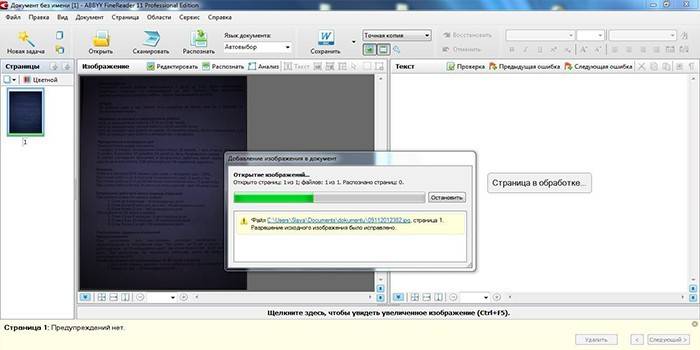
Принцип работы сканера основан на разнице отраженного сканируемой поверхностью светового потока от сильного источника света. Отраженный сигнал через призму попадает на светочувствительный элемент, который определяет характеристику изображения этой точки. Чем больше разрешающая способность, тем качественнее получится копия. Программа для сканера получает сигнал о каждой точке сканируемого изображения, преобразует его в цифровой код, сохраняет данные по каждой точке в памяти компьютера.
Интерфейсы сканирования
Для стандартизации процессов распознавания образов сканерами в 1992 году был предложен стандарт TWAIN (англ. «двое»). Он предоставляет отличную возможность согласования между компьютером и функциями сканеров. С 2000 года был введен стандарт их взаимодействия с операционной системой Windows, который получил название WIA (англ.
Windows Image Acquisition – захват изображений Windows) . Он отличается от TWAIN тем, что поддерживает базовые функции сканирования и предпросмотра. Его преимуществом является поддержка всех типов сканирующих устройств и версий Windows. Профессиональными промышленными сканерами используется графический интерфейс ISIS (англ.
Image and Scanner Interface Specification – Спецификация интерфейса изображений и сканеров), который включает дополнительные эффекты. Операционной системой Linux используется упрощённый диалог с возможностью доступа к МФУ по сети на основе стандарта SANE (англ. Scanner Access Now – простой доступ к сканеру). При работе с обычным сканером или МФУ больше подойдет интерфейс TWAIN, для работы с фотокамерой удобнее использовать стандарт WIA.
Какое приложение для сканирования документов лучше
Выбор приложения для работы со сканером определяется вашими потребностями. Простое копирование документов с сохранением в формате PDF или отправку по почте могут осуществить любые бесплатные программы для сканирования. Много бесплатных OCR-систем на базе Tesseract с распознаванием текста. Если потребуется обработка документа, имеющего сложное форматирование с сохранением его структуры, удаление лишних теней или ошибок потребуется мощная система уровня FineReader.
ABBYY FineReader 10 Home Edition
- перевод любых материалов в электронный вид с сохранением вида и структуры;
- отправка результатов работы по электронной почте или опубликование в Интернете;
- получение изображения со сканирующего устройства, МФУ, цифрового фотоаппарата или мобильного телефона со встроенной фотокамерой;
- точное распознавание, сохранение форматирования документа;
- распознавание цифровых изображений;
- высокое качество распознавания, сохранение его в удобном для вас текстовом формате;
- поддержка 178 языков, включая кириллицу;
- программа платная, но после регистрации есть пробный период.
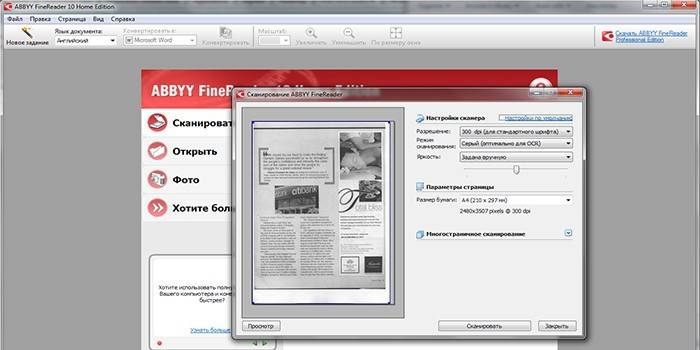
OCR CuneiForm – конвертация отсканированного материала в печатный файл
Одной из лучших утилит семейства OCR (англ. Optical Character Recognition – Оптическое распознавание букв) является CuneiForm. Она представляет собой систему распознавания текста и текстовых фрагментов в графических файлах. Огромным достоинством является способность работы с любыми типами полиграфической продукции, машинописных документов, плохих ксерокопий. Программа использует уникальные алгоритмы, имеет встроенный тестовый редактор, которые предоставят пользователю возможность:
- работы с таблицами любого формата, структуры или иерархии;
- автоматической или ручной фрагментации текстов;
- определяет более 20 самых распространенных языков;

Программа сканер для качественной расшифровки текста Scanitto Pro
Среди программ для работы со сканируемым материалом есть утилиты, направленность которых четко обозначена. Предлагаемая программа Scanitto Pro имеет простые настройки, понятный интерфейс, работает со многими моделями сканеров. Имеет возможность сохранить результат работы в любых форматах таких, как PDF, BMP, JPG, TIFF, JP2 или PNG. Но основное ее предназначение – расшифровка сложных текстов в форматы DOCX, RTF, TXT. Эта утилита реализована на TWAIN драйвере сканирующего устройства, благодаря чему обеспечивается высокое качество конечного материала.
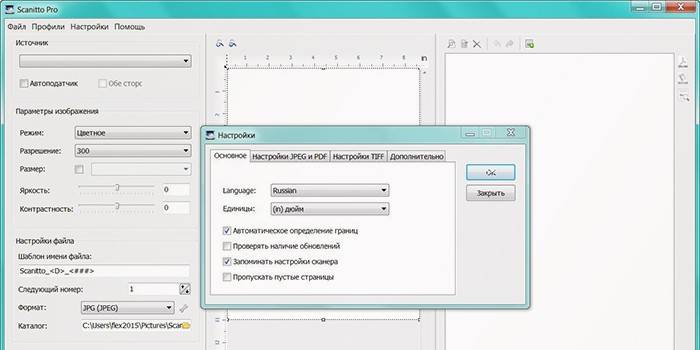
ScanLite для большого объема документов
Для работы с большим количеством однообразных документов, которые требуют обработки с одинаковыми настройками, существует утилита ScanLite. Она имеет более 25 настроек, доступ к которым находится в одном окне. Для запуска процесса необходимо кликнуть по кнопке «Сканировать документы» и выбрать место сохранения результатов работы. Автоматическим способом возможна настройка качества и размера файлов, уменьшенный их размер для пересылки по электронной почте.
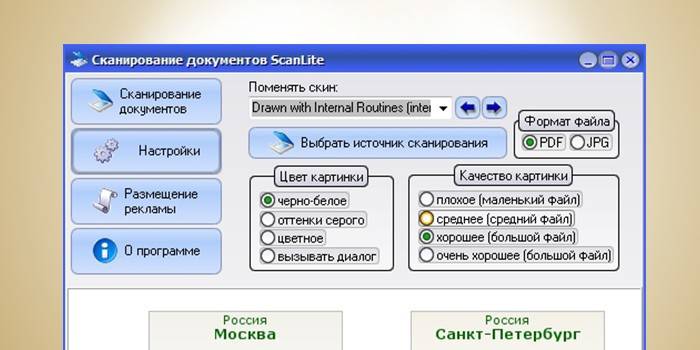
Бесплатная программа PaperScan
Свободной для скачивания, бесплатной и обладающей хорошим функционалом является утилита PaperScan. Она не требует мощного компьютера, имеет небольшой размер, поддерживает большое количество моделей сканеров, МФУ. Программа работает с оборудованием на интерфейсах TWAIN и WIA, обеспечивает высокое качество сканирования. Ее основными возможностями считаются:
- автоматическая подача;
- стирание следов пробивки;
- черно-белый режим и цветной режимы обработки фотографий и картинок;
- редактирование яркости, контраста и других характеристик;
- есть галерея эффектов для изображений.
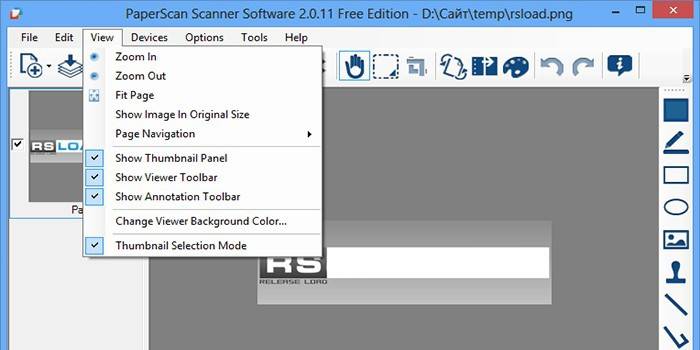
Совместимая с ОС Windows утилита WinScan2PDF
Для быстрой работы в любых версиях Windows подойдет портативная и бесплатная утилита WinScan2PDF. Она работает быстро, преобразует документы напрямую в PDF файл. Ее основными плюсами являются:
- автоматическое сканирование и преобразование данных в многостраничный PDF-формат;
- сохранение всех страниц в один файл.
- возможность создания документов из большого числа исходных страниц.

VueScan с большим количеством моделей поддерживаемых сканеров
Использовать все возможности сканирующих устройств может утилита VueScan. Она предоставит возможность сделать аппаратную настройку параметров сканирования, цветокоррекцию, пакетное сканирование. Интерфейс VueScan поддерживает более 100 типов пленки, что облегчает работу с негативами и слайдами. Предусмотрен прямой выбор маски, ручная регулировка цветовых компонентов.
Можно создать индивидуальный профиль, сохранить все необходимые настройки. VueScan может работать одновременно с несколькими сканерами при помощи централизованного управления.
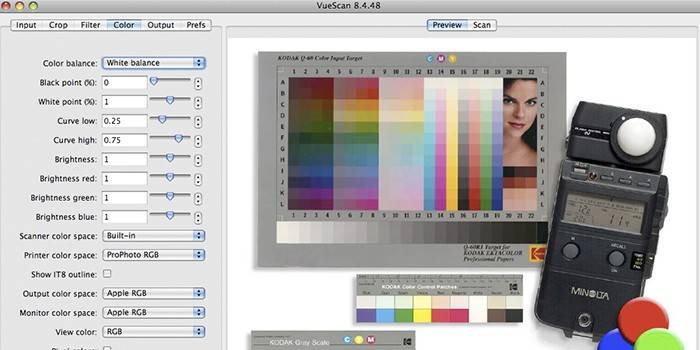
RiDoc с возможностью перевода документов в формат изображений
С помощью RiDoc возможно сканирование с подгонкой результата к предварительно установленному размеру, что удобно при составлении больших каталогов. Данная утилита отлично работает со сканерами HP и Canon и способна:
- работать с подачей бумажных документов в автоматическом режиме;
- создавать галереи отсканированных материалов;
- экспорт документов в графические форматы с помощью виртуального принтера RiDoc;
- наложение водяного знака (watermark);
- сохранять результаты в графических форматах tiff, bmp, jpeg, png;
- экспорт электронных версий в MS Word и PDF файл.
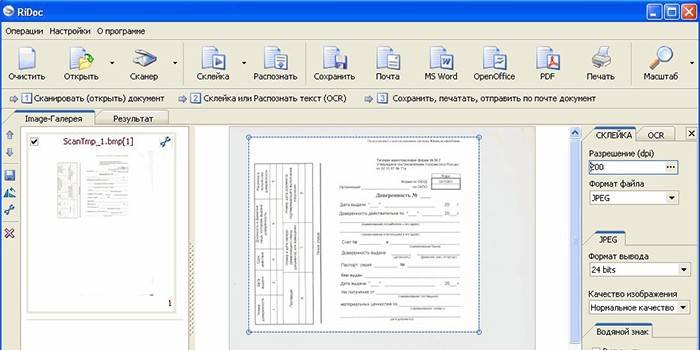
Мультиязычная программа для сканера NAPS2
Утилита NAPS2 является полностью бесплатным приложением, не содержит навязчивой для многих бесплатных продуктов рекламы или нежелательных программных модулей. Она обеспечит работу в один клик с простой настройкой профилей для разных устройств. Ее плюсами являются:
- функция сохранения с выбором формата PDF, JPEG, PNG, многостраничного TIFF и других;
- совместима со стандартами WIA и TWAIN;
- легкое задание всех необходимых параметров – DPI, размера страницы, глубины цвета.
- считывание со стеклянных планшетов, автоподатчик (ADF), дуплексная поддержка;
- оптическое распознавание символов (OCR) на любом из 100 языков.
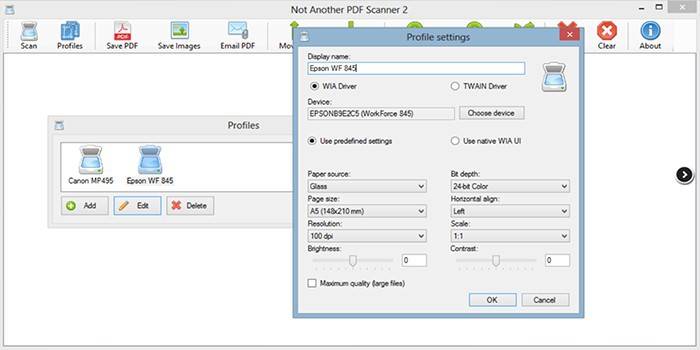
Скан Корректор А4
Часто в бизнесе возникает необходимость копирования или сохранения в цифровом виде копий документов формата А4. В этом случае удобно пользоваться Скан Корректором А4. Если исходный файл низкого качества, то перед расшифровыванием необходимо страницу подчистить. Данная утилита сделает все это без применения графического редактора. Кроме этого утилита имеет:
- сохранение и печать отсканированных изображений;
- возможность последовательного получения нескольких копий;
- высокую скорость сканирования и сохранение документов в любых форматах;
- выбор натуральных цветов или градаций серого;
- корректировку изображения.

Плюсы и минусы работы программ сканирования документов и фото
ABBYY FineReader 10 Home Edition является флагманом программного обеспечения для сканирования, имеет много настроек. Эта профессиональная программа имеет свои плюсы и минусы. Минус – платная версия с ознакомительным периодом две недели или ограничением в 55 отсканированных страниц. Плюсы:
- распознает тексты на картинках;
- поддерживает автоматический пакетный режим;
- четко интерпретация текстов;
- распознает любые языки;
- позволяет сканировать картинки, тексты, фото низкого качества.
Программа для работы со сканером OCR CuneiForm имеет следующие плюсы:
- утилита бесплатная;
- текст корректируется с помощью словарей;
- расшифровывает некачественные изображения;
- сохраняет структуру и форматирование текстов.
- бывают погрешности в текстах;
- поддержка 24 языка.
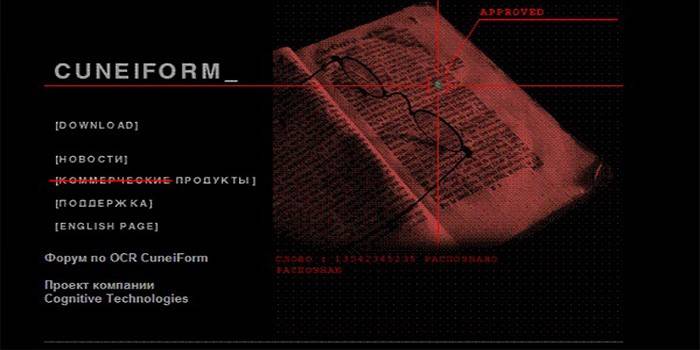
Специальная программа для Windows WinScan2PDF обладает одним минусом – текст сохраняется только в формате документа. Плюсы:
- быстрая расшифровка текстов;
- минималистский, удобный интерфейс.
Бесплатная утилита SimpleOCR имеет минус – отсутствует русскоязычная поддержка. Плюсы:
- корректное функционирование с высокой точностью;
- удаляет шумы с графики;
- редактирование полученных текстов.
Freemore OCR является бесплатной, простой в использовании утилитой, минус которой – для расшифровки русских текстов необходима загрузка языка. Есть несколько плюсов:
- шифрует и дешифрует файлы;
- предоставляет просмотр свойств документа;
- простой интерфейс;
- корректный результат на выходе;
- работает одновременно с несколькими сканирующими устройствами.
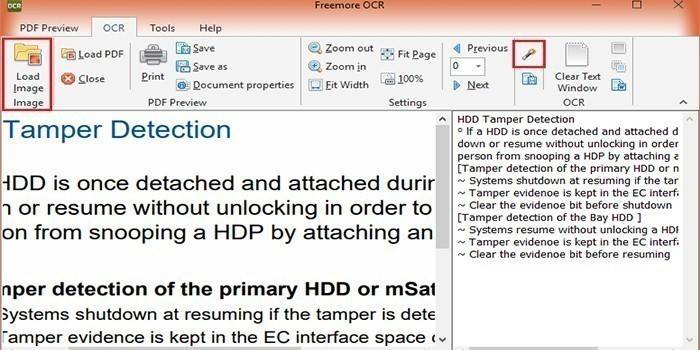
Видео
Отзывы
Геннадий, 47 лет Для сканирования документов я пользуюсь офисными приложениями Microsoft Office. Мне нравится возможность предварительного просмотра результата. При работе с многостраничными документами типа паспортов, свидетельств и другими личными документами большого количества людей нажимаешь кнопку Сканировать и все работает.
Алексей, 33 года Серьезное отношение к бизнесу требует грамотной работы на всех его участках. При работе с графической информацией необходим качественный универсальный софт. Самым лучшим на сегодняшний день я считаю FineReader. Зная о том, что все сотрудники пользуются этим инструментом, есть возможность требовать от них качественный результат.
Источник: sovets.net
Программное обеспечение для сканирования документов
Сканирование документов представляет собой процесс оцифровки аналогового любого изображения (слайд, фотография, текст, иллюстрация) посредством специального устройства – сканера. Сканирование осуществляется для того чтобы получить цифровую копию оригинала, которая пригодна для компьютерной обработки.
Для сканирования документов используется специальное программное обеспечение (ПО), выбор которого зависит от задач, которые ставятся при оцифровке. Существует 3 вида ПО для сканирования:
ПО для сканирования малых объемов документов
Такое ПО используется при домашнем и офисном сканировании. Используется практически любое программное обеспечение, которое совместимо со стандартом TWAIN и поддерживает функцию сканирования. Т.е. это может быть как система управления документооборотом, электронный архив, так и специальная программа для распознавания графических образов, известный графический редактор.
TWAIN (Toolkit Without An Interesting Name) буквально переводится как «инструментальный набор, для которого не удалось придумать интересного названия». Это стандарт, который применяется для программного интерфейса (API) сканеров, т.е. используется в качестве связующего звена между сканером и компьютером.
В качестве примеров ПО для осуществления услуг сканирования малых объемов документов можно привести:
- ABBYY FineReader;
- Adobe PhotoShop;
- Cognitive Cuineiform;
- Microsoft Photo Editor;
- ACDSEE.
ПО для сканирования больших объемов документов
Такое программное обеспечение используется для оказания услуг сканирования документов промышленного масштаба. В случае поточного сканирования ежедневно на одном сканере может оцифровываться до 50 000 документов. При такой большой нагрузке обычного стандарта TWAIN не достаточно, а потому применяется промышленный стандарт ISIS (ISIS — Image and Scanner Interface Specification).
Примерами ПО для сканирования документов больших объемов могут послужить Kofax Ascent Capture и Captiva InputAccel.
ПО для выполнения специальных задач сканирования
Такое программное обеспечение применяется, если необходимо выполнить высококачественное, планетарное сканирование. ПО разрабатывается под определенный сканер. Поэтому ПО такого типа не совместимо с другими стандартами кроме того стандарта, который поддерживает это сканирующее устройство.
В качестве примера можно привести такие программные модули как ПланСкан BSC-2, Zeutschel OmniScan, RZ ProScan Book (Minolta PS7000 edition).
Цена на сканирование документов может значительно разниться в зависимости от типа используемого оборудования и объемов работ. Выбор ПО не оказывает влияния на ценообразование, но играет роль в общей продолжительности процесса и качестве получаемой электронной копии.
Источник: orbrm.ru
Сканирование документов: какие программы выбрать?
Если в распоряжении есть такая полезная техника, как сканер, то необходимо подобрать к ней хорошее программное обеспечение. Ведь без него не получится раскрыть все возможности устройства. А сканирование документов должно быть комфортным и качественным.
Диски не вечны
Обычно при покупке нового сканера пользователю достается диск с драйвером и программой. Но такие диски имеют свойство куда-то пропадать со временем. Тут-то и могут прийти мысли об использовании какой-либо альтернативной программы для сканирования документов в PDF и других форматах. Ведь некоторые утилиты способны на большее в сравнении с оригинальным ПО к устройству.

Программа VueScan
Сканер является таким устройством, которое служит десять и более лет. Если им пользоваться не очень активно, он продолжает работать даже тогда, когда произошла смена нескольких компьютеров. Но производителей периферийных устройств такая ситуация не устраивает.
В этом можно убедиться, если попробовать подключить очень старый сканер к ПК с установленной новейшей операционной системой. Драйверы для него уже не выпускают, так как прекращена поддержка. И как же осуществлять сканирование документов? Ведь производители намекают на то, что нужно приобретать новое устройство. Тут приходит на помощь VueScan, которая играет роль универсального драйвера для устаревших моделей.
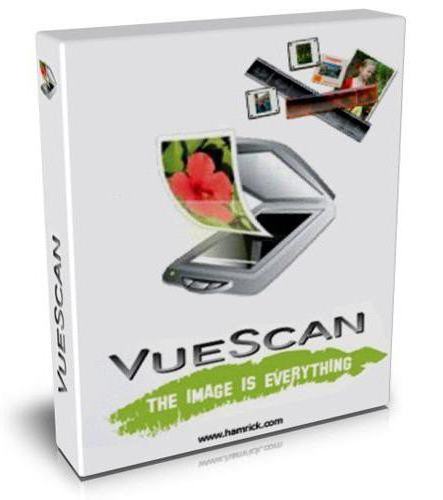
Использование данной программы для сканирования документов в PDF, TXT, JPEG позволяет успешно работать и сохранять результаты либо отправлять их на печать. Пригодится она и владельцам новых моделей, так как имеет большое число настроек. Работает программа в двух режимах. Первый называется «Мастер» и организован в виде помощника.
Здесь пользователю предлагается сканирование документов в Word или PDF либо отправка на печать. Интересная особенность данного режима в том, что пользователь не сталкивается с такими понятиями, как разрешение. Нужно только указать желаемое действие. Следующий этап – показ того, как будет выглядеть документ после сканирования. Его можно обрезать или повернуть.
Режим для профи
Если пользователь привык все держать под контролем, то ему необходим второй режим – «Детально». Программа за долгий срок существования приобрела огромное число возможностей. И этот режим – одна из них. Тут можно избавляться от зернистости, увеличивать резкость и восстанавливать оттенки.

Многочисленные настройки позволяют управлять балансом цветов, устанавливать автокадрирование и многое другое. Те опции, которые были подобраны, можно сохранить и использовать при сканировании документов всякий раз. Это очень удобно, если подготавливаются документы одного типа.
Прочие возможности
Кроме того, в программу встроена система распознавания текста, благодаря которой документы можно распознать, а на их основе создать текстовые файлы, в которых будет возможность включить функцию поиска по тексту. Конечно, не все документы корректно распознаются, но это не главная функция программы, а приятное дополнение. Профессиональное издание утилиты отличается от стандартного поддержкой цветовых пространств и ICC. А еще в ней есть калибровка цветов и возможность сканирования в формат RAW.
Программа для работы со сканером по сети
Как правило, сканеров меньше, чем рабочих компьютеров. И это приводит к некоторым неудобствам. К примеру, имеется пара настольных ПК и пара ноутбуков. Нужно решить, к какому устройству удобнее подключать сканер. Если в офисе к компьютеру подключен аппарат, человек, который за ним работает, может сойти с ума от наплыва желающих сделать сканирование документа.
На использование компьютера выстраивается очередь.
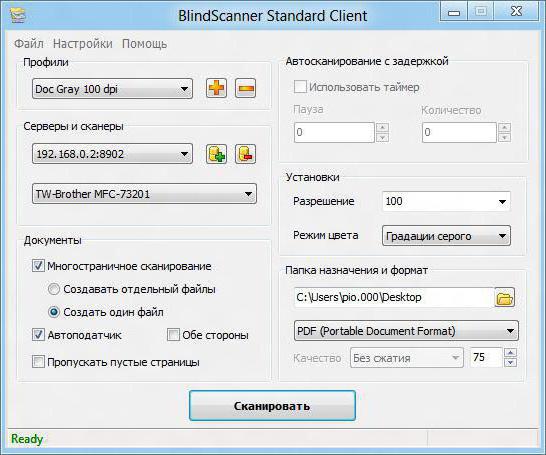
Эту проблему способна решить программа BlindScanner. Ее использование позволяет получить доступ к сканеру с любого ПК в сети. Для этого на компьютер со сканером устанавливается серверная часть программы, а на остальные – клиентская. Вторая имеет дружелюбный интерфейс, и с ее помощью можно взять под контроль процесс сканирования.
В первую очередь надо выбрать из списка устройств сканер, а затем определить место для сохранения документа и формат. Среди поддерживаемых – PDF, PNG, TIFF и другие распространенные типы файлов. Перед тем как сканировать, можно задавать разрешение и цветовой режим. Если сканирование предполагает множество документов, то можно задействовать специальную группу настроек.
Их также можно сохранять для дальнейшего использования. Нужно отметить, что для связи с сервером программой используется порт 8900. Для корректной работы надо проследить, чтобы брандмауэр его не блокировал.
Программа для быстрой отправки сканов на печать
Не все утилиты, которые поставляются вместе с оборудованием, могут быстро отправлять документы на печать. Но функция эта является очень востребованной, ведь сканер и принтер, которые подключены к компьютеру, вполне заменяют ксерокс. Программа PhotoCopier Pro дает возможность отправлять сканы на принтер после того, как было произведено сканирование документов. Canon, HP и другие модели без проблем с ней работают.
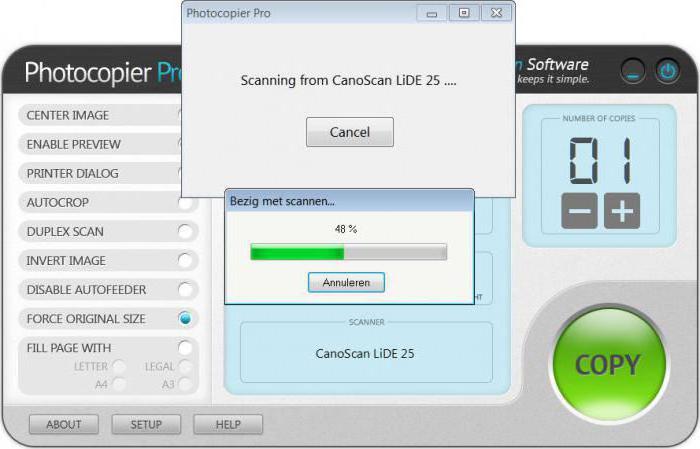
Утилита очень легка в использовании. Все ее настройки помещаются в маленьком окне. Но есть возможность для более тонкой наладки. По умолчанию можно просмотреть документ, отцентрировать или обрезать его, снизить или повысить яркость, изменить масштаб. Здесь же указывается необходимое число копий, включается опция двухстороннего сканирования, и отключается автоподатчик бумаги.
Для каждого цветового режима сканирования можно задавать разрешение и определять, необходимо ли в процессе включать функцию для создания негативов.
Все вышеперечисленные программы значительно облегчат сканирование документа. На компьютер их установить рекомендуется всем, кто занимается работой с документами.
Источник: fb.ru